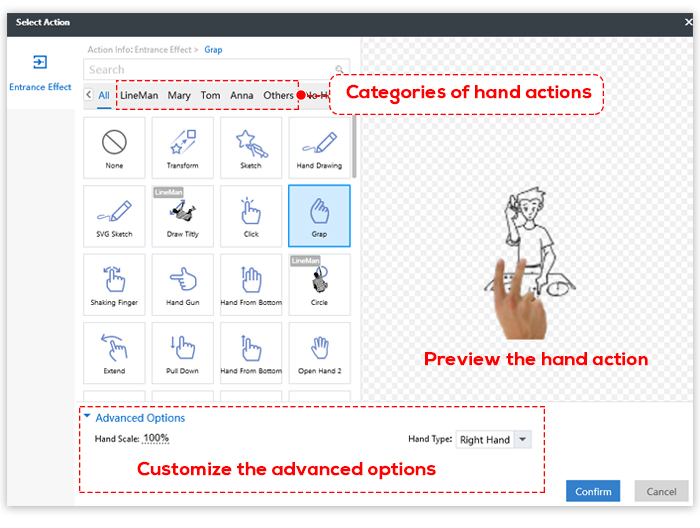Handaktionen machen Ihr Whiteboard-Animationsvideo einprägsamer und halten das Interesse Ihrer Zuschauer am Inhalt wach.
In Mango WM stehen Ihnen verschiedene Handaktionen zur Verfügung.
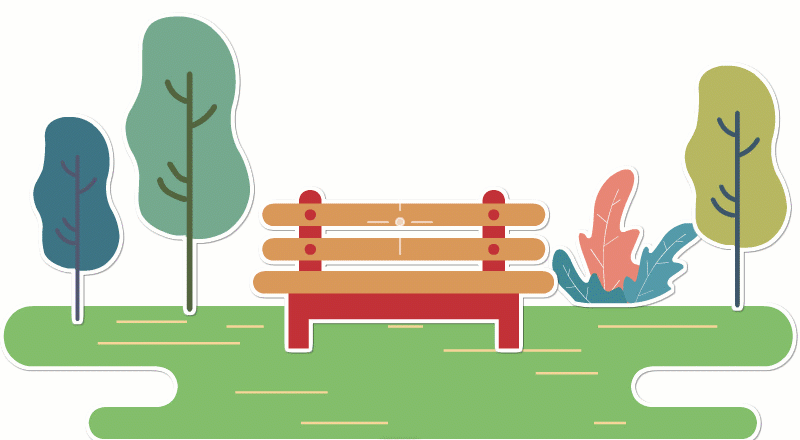
So fügen Sie einem Objekt Handaktionen hinzu
1. Fügen Sie der Leinwand ein Objekt hinzu. Der Aktionszeile wird ein entsprechender Effektblock hinzugefügt.
2. Doppelklicken Sie auf den Effektblock, um Handaktionen hinzuzufügen.
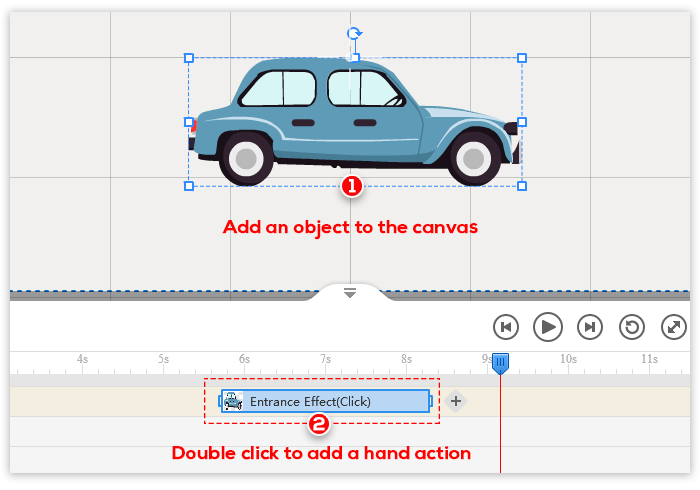
3. Wählen Sie eine Handaktion aus und klicken Sie auf „Bestätigen“.
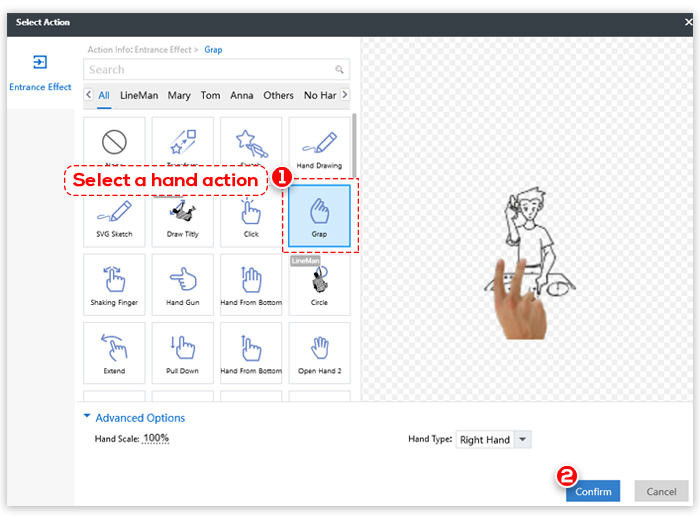
Klicken Sie auf die Schaltfläche „+“, wenn Sie weitere Handaktionen hinzufügen möchten.
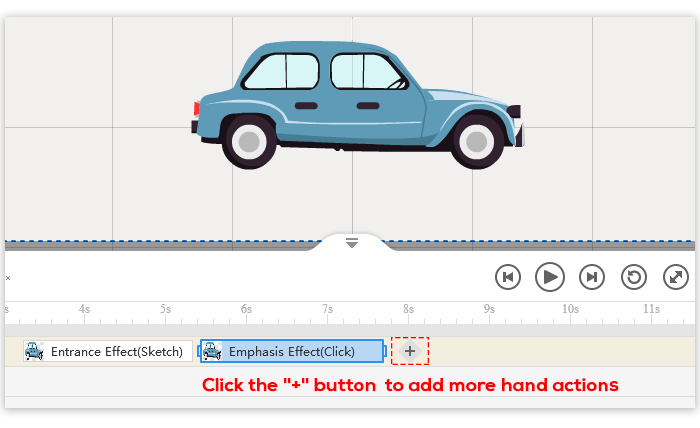
Notiz: Mit Mango WM können Sie einem Objekt Eingangs-, Ausgangs-, Hervorhebungs-, Klarsicht- und Dekorationseffekte hinzufügen.
In jedem Effektbereich können Sie verschiedene Arten von Handaktionen auswählen und die erweiterten Optionen anpassen.